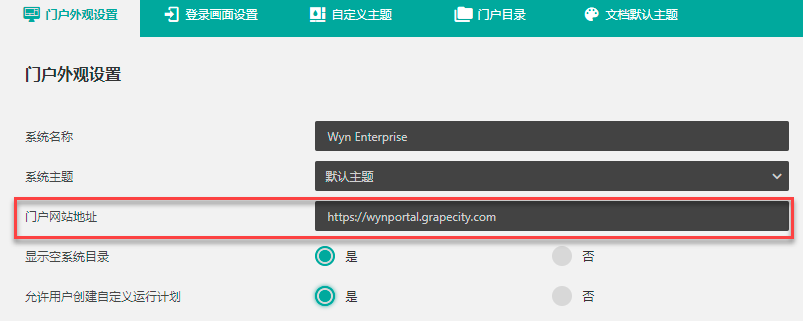钉钉用户扫码登录
按照上一节的配置过程完成站点与钉钉的集成之后,钉钉用户即可在钉钉 App 端查看站点内容。
但此时钉钉用户还不能如同系统中原有的用户那样不经过 App 而是直接由 Wyn 登录页面进行登录。
那么怎样做才可以使钉钉用户可以像 Wyn 中的原有用户一样直接登录站点呢?
接下来就为您详细介绍具体的配置方法,经过配置后,钉钉用户就可以通过扫码直接登录站点。
注意
配置扫码登录之前,请管理员首先确认以下事项:
请确认门户外观设置中设置了正确的门户网站地址。
请确保安装 Wyn 的服务器能访问钉钉集成配置中的应用首页地址。
操作介绍
1. 文中以旧版钉钉开发者后台界面为例,为您介绍。所以在配置之前,请先返回旧版。

2. 在钉钉开发者后台选择“ 应用开发->登录 ”,然后单击“ 创建扫码登录应用授权 ”按钮。

3. 在弹出的对话框中填写应用授权信息,包括名称、描述、授权LOGO地址和回调域名。然后单击右下角的确定按钮。
其中授权LOGO会显示在扫码后手机端的登录确认页面中;回调域名为 Wyn 站点的域名。


4. 可见已经生成了应用的 appId 和 appSecret 。

5. 来到后台管理当中,进入安全设置>外部用户提供程序>钉钉 打开钉钉集成的配置页面。
将启用扫码登录置为“ True ”。
然后将上一步中生成的 appId 和 appSecret 对应填入扫码登录 AppId 和扫码登录 AppSecret 中。
最后单击右下角的保存按钮保存设置。
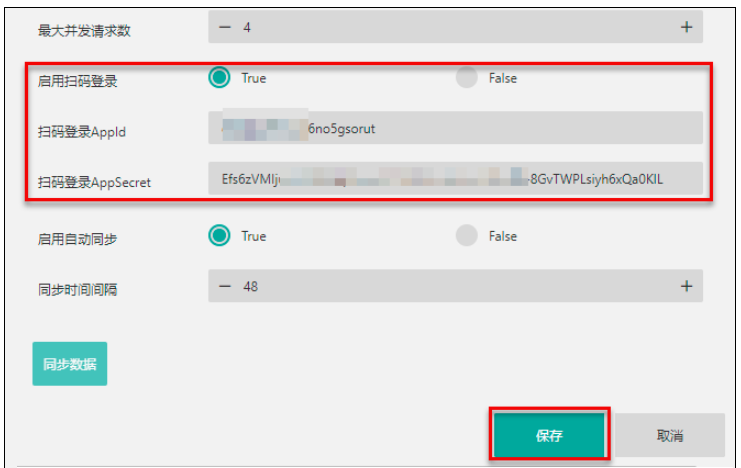
6. 此时在登录页面就可以看到钉钉的图标,单击出现二维码。
接下来使用钉钉客户端扫码即可登录站点了。
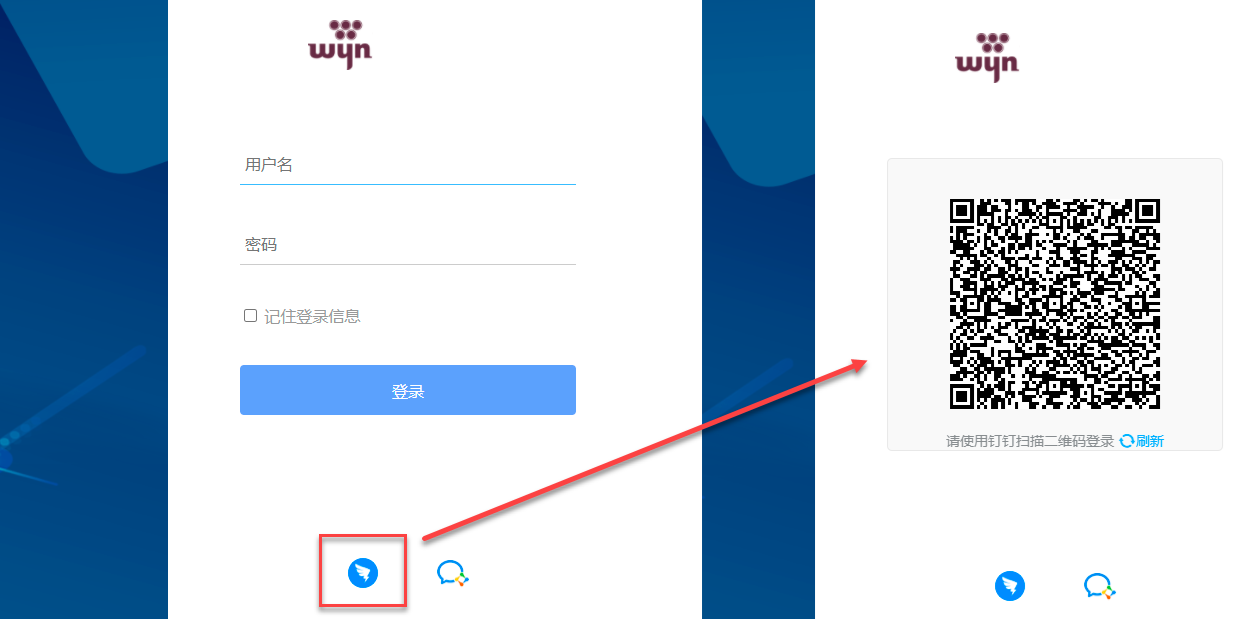
type=info
提示
使用扫码登录功能时,需手机和站点时区时间均保持一致。否则登录失败。